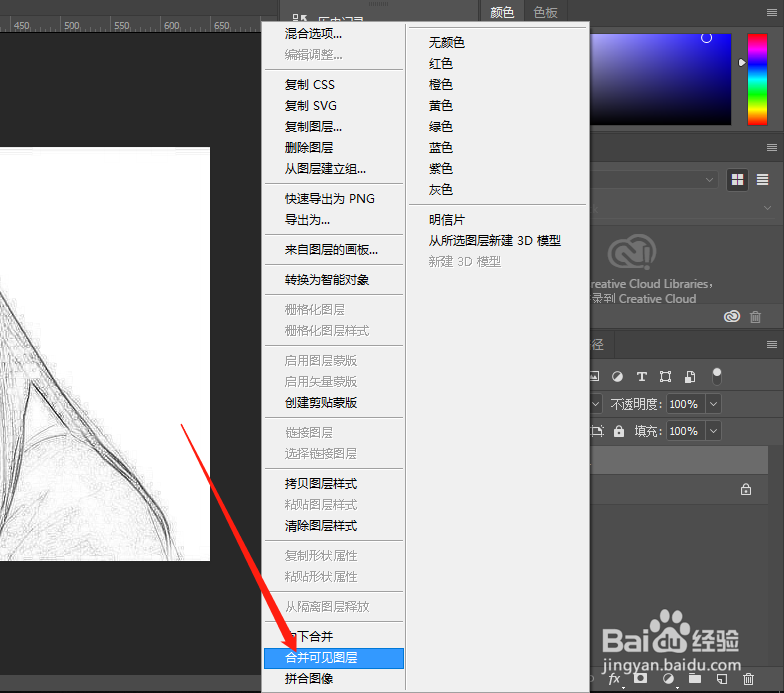1、打开PS软件,打开素材图片。

2、然后点击击“图像”-->“调整”-->“去色”
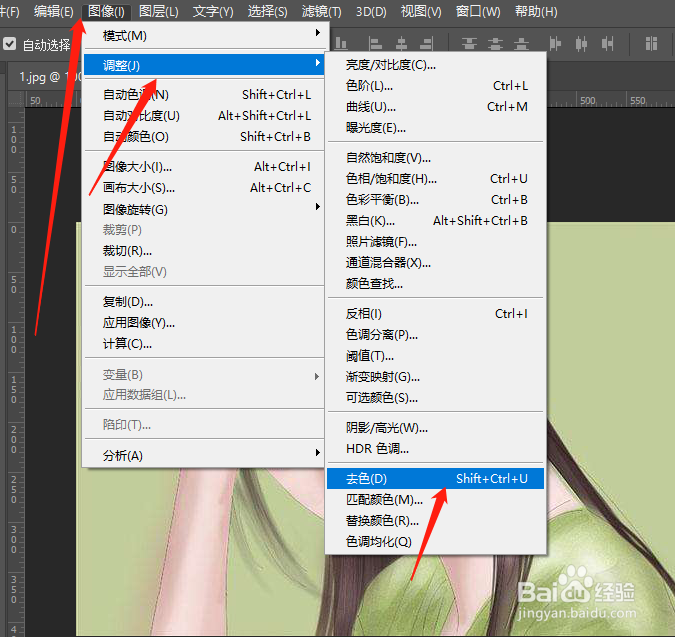
3、按“ctrl+J”复制一个图层,点击图层“正常”,弹出选择“颜色减淡”。
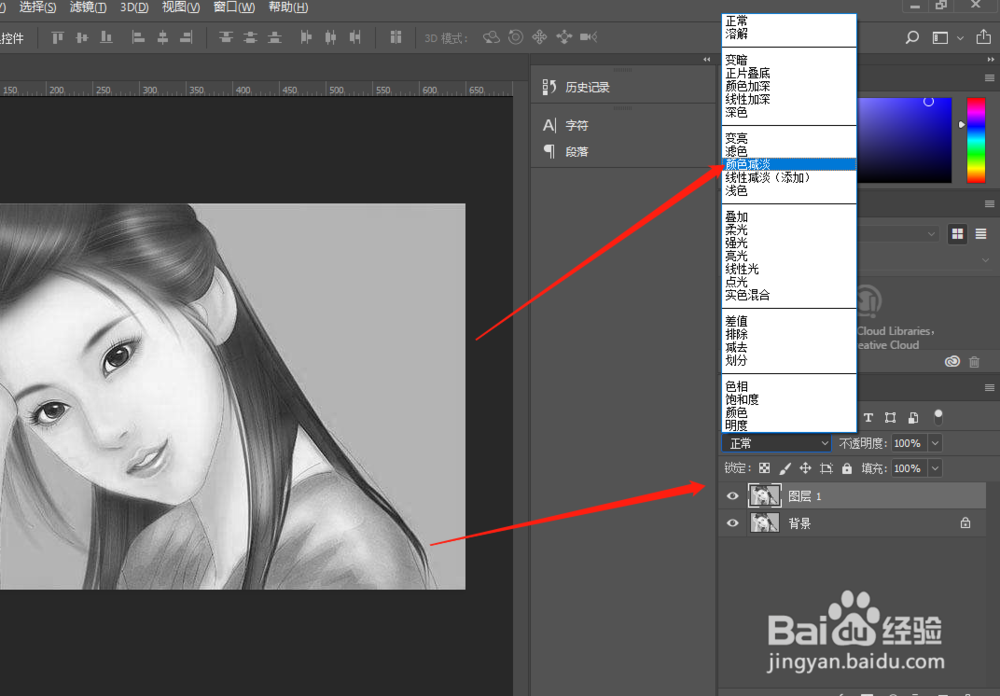
4、然后点击“图像”——>“调整”——>“反相”。
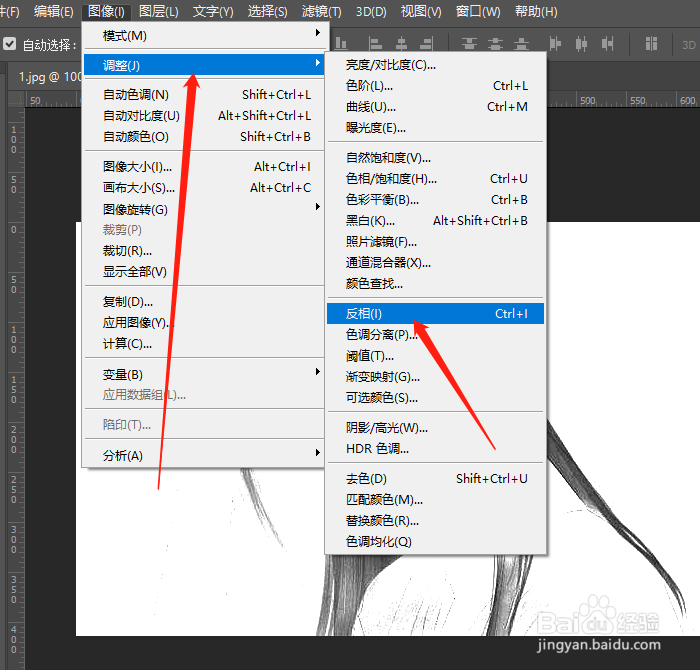
5、点击菜单栏“滤镜”-->“其他”-->“最小值”,设置半径为“1”,点击“确定”
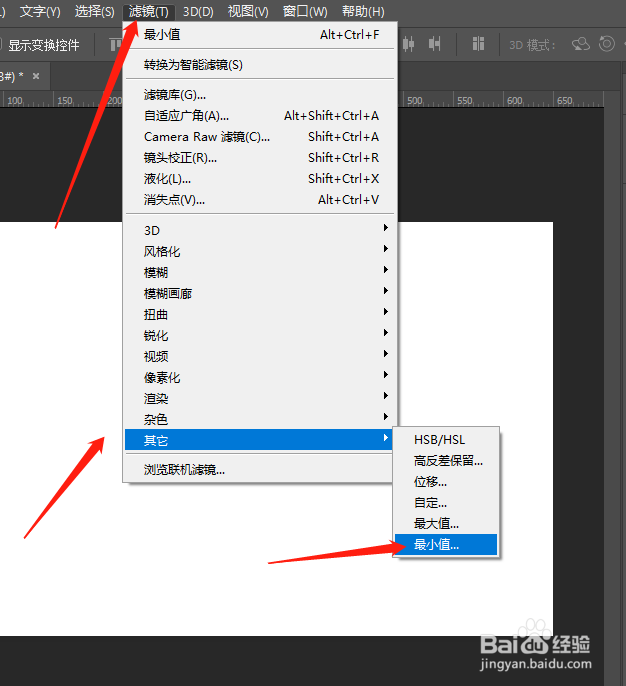
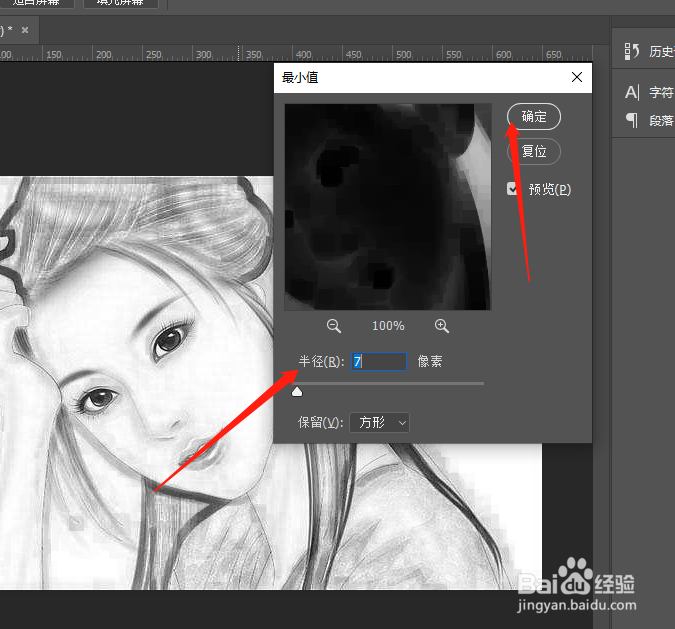
6、最后单击“图层”,选择“合并可见图层”即可。
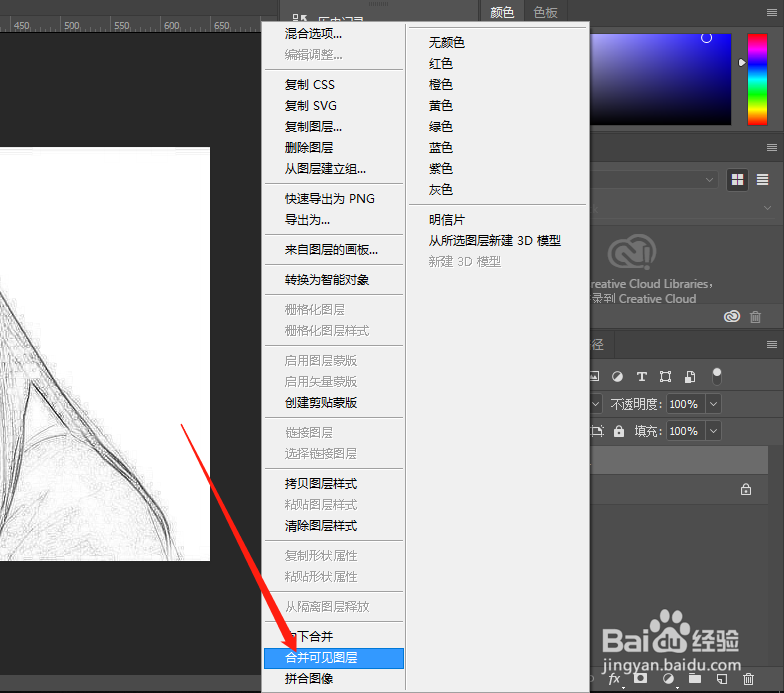

时间:2024-10-26 13:02:37
1、打开PS软件,打开素材图片。

2、然后点击击“图像”-->“调整”-->“去色”
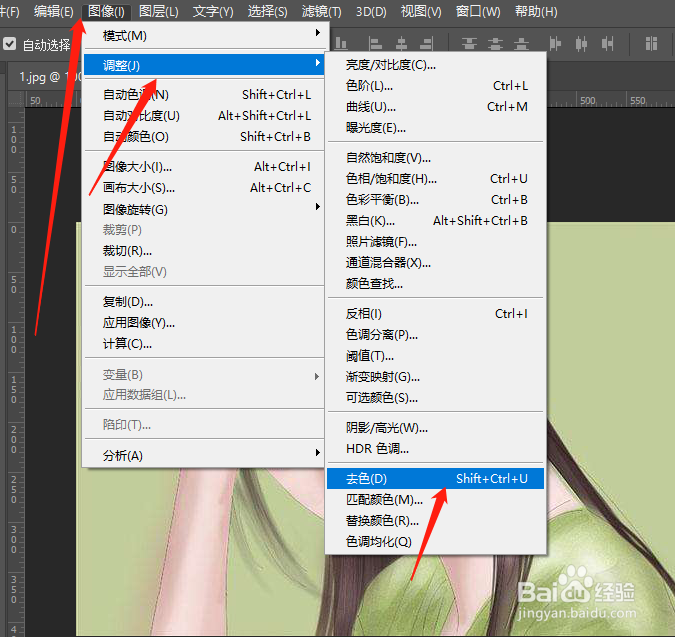
3、按“ctrl+J”复制一个图层,点击图层“正常”,弹出选择“颜色减淡”。
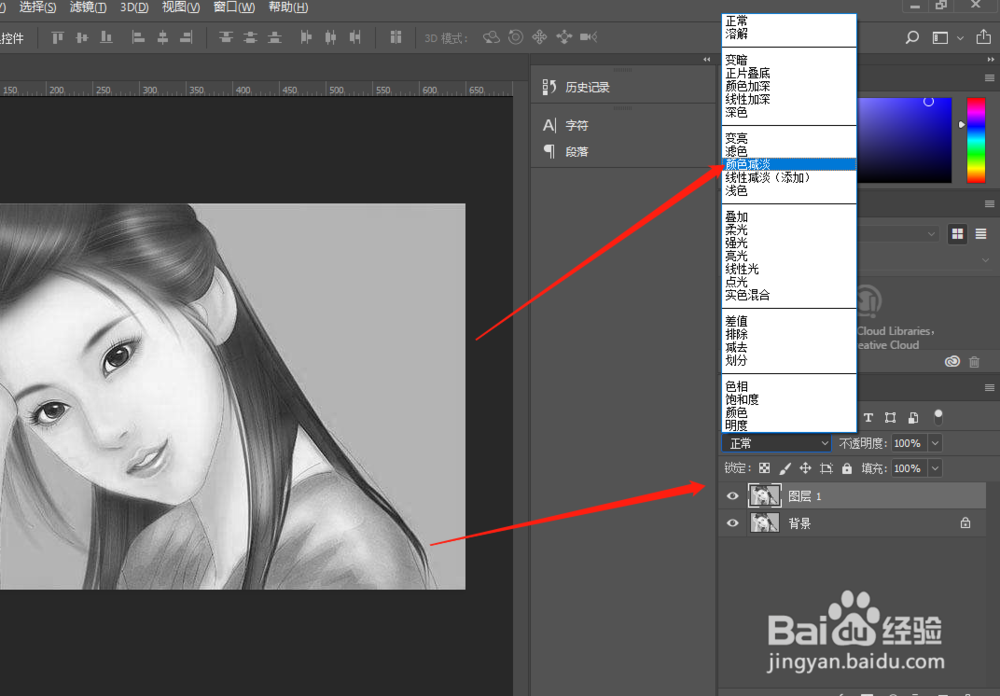
4、然后点击“图像”——>“调整”——>“反相”。
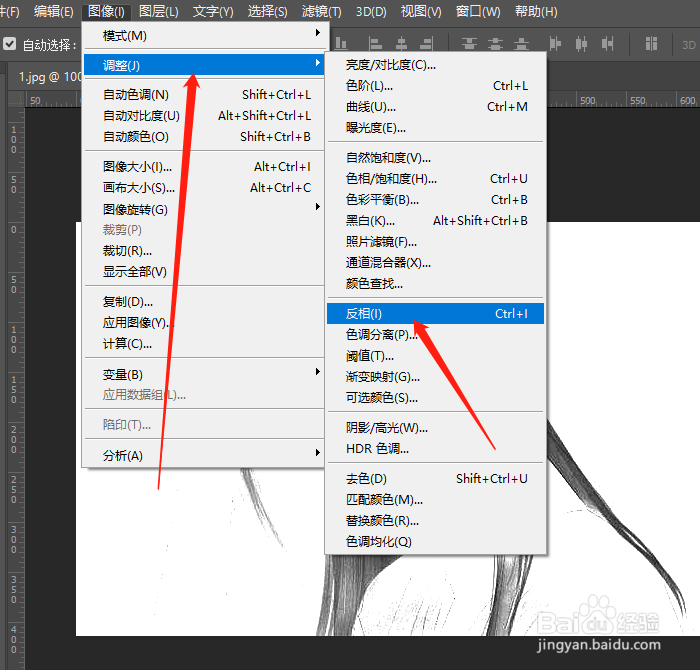
5、点击菜单栏“滤镜”-->“其他”-->“最小值”,设置半径为“1”,点击“确定”
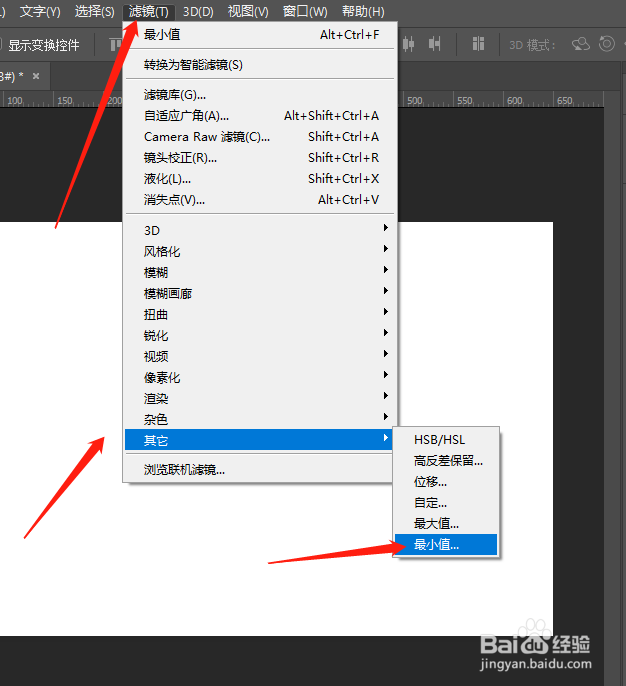
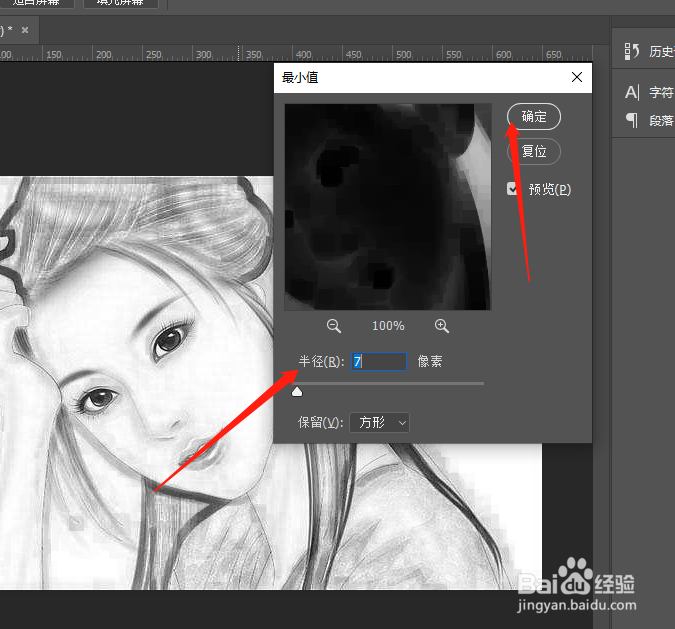
6、最后单击“图层”,选择“合并可见图层”即可。